Lösningar
Stäng av enheterna som du vill ansluta till nätverket. Vänta i cirka 10 sekunder och sätt sedan på enheterna i följande ordning; trådlös router, dator eller smartenhet och sedan skrivaren. Flytta skrivaren och datorn eller smartenheten närmare till den trådlösa routern för att förbättra radiovågskommunikationen och försök sedan att utföra nätverksinställningarna igen.
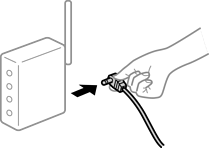
Lösningar
Efter att du flyttar datorn eller smartenheten och skrivaren närmare till den trådlösa routern ska du stänga av den trådlösa routern och sedan starta den igen.
Lösningar
Utför anslutningsinställningarna igen så att de matchar till den nya trådlösa routern.
Lösningar
När du använder flera trådlösa routrar samtidigt eller om den trådlösa routerna har flera SSID:er och enheter som är anslutna till olika SSID:er kan du inte ansluta den trådlösa routern.
Anslut datorn eller smartenheten till samma SSID som skrivaren.
Exempel på anslutning till andra SSID:er
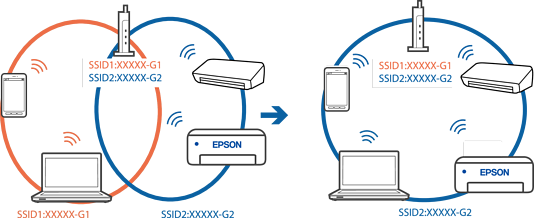
Exempel på anslutning till SSID:er med ett annat frekvensintervall
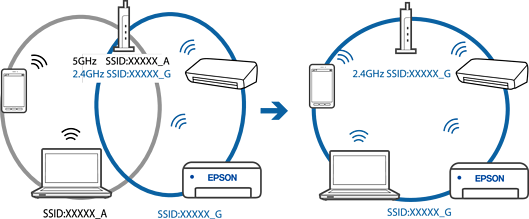
Lösningar
De flesta trådlösa routrar har en separeringsfunktion som blockerar kommunikation mellan enheter inom samma SSID. Om du inte kan kommunicera mellan skrivaren och datorn eller smart enhet, även om de är anslutna till samma nätverk, så avaktivera separeringsfunktionen på den trådlösa routern. Mer information finns i dokumentationen som medföljde den trådlösa routern.
Lösningar
Om IP-adressen som tilldelats till skrivaren är 169.254.XXX.XXX, och nätmasken är 255.255.0.0, kanske IP-adressen inte tilldelas korrekt.
Skriv ut nätverksanslutningsrapporten och kontrollera IP-adressen och nätmasken som är tilldelade till skrivaren. Skriv ut en nätverksanslutningsrapport genom att välja Inst. > Nätverksinställningar > Anslutningskontroll.
Starta om den trådlösa routern eller återställ nätverksinställningarna för skrivaren.
Lösningar
Försök att komma åt webbplatsen från datorn för att kontrollera att datorns nätverksinställningar är korrekt. Om du inte kan komma åt någon webbplats, ligger problemet i datorn.
Kontrollera datorns nätverksanslutning. Mer information finns i dokumentationen som medföljde datorn.
Lösningar
När du ansluter en enhet till USB 3.0-porten på en Mac-datorn kan störningar i radiofrekvensen uppstå. Försök med följande om du inte kan ansluta till ett trådlöst LAN (Wi-Fi) eller om anslutningen blir instabil.
Placera enheten som är ansluten till USB 3.0-porten längre bort från datorn.